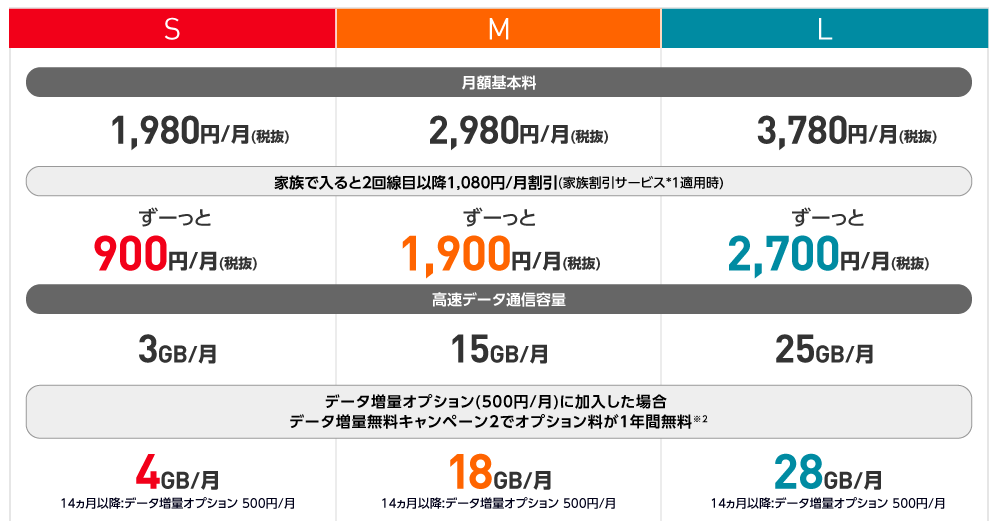外出先などでパソコンやタブレットを利用したい場合には、フリーWi-FiやポケットWi-Fiを利用しなくてはネットなどを使うことができません。
そんな時にYモバイルではデザリングという機能があり、パソコンやタブレットをYモバイルの端末とデザリングすればネットを利用できます。
そこで今回はYモバイルのデザリングについて紹介して行きます。
この記事は以下のことを中心に紹介していますのでぜひ参考にしてください。
ココがポイント
- Yモバイルのデザリングとは
- Yモバイルのデザリング無料で利用可能
- デザリングとポケットWi-Fiの違い
- Yモバイルでデザリングを利用する時の注意点

目次
Yモバイルのデザリングとは?
まずは、デザリングについての基礎的なことを紹介します。
デザリングとはスマートフォンやタブレットをモバイルWi-Fiとして利用できる機能です。デザリングを利用すると外出先のWi-Fiがないところでもパソコンやゲーム機などをインターネット接続することができます。
デザリングに必要なものは、デザリングを利用できるSIMカードが入った端末とデザリングでインターネットに接続したいパソコンなどです。

デザリングの接続方法
デザリングは3種類の方法で接続できます。
- Bluetooth接続
- Wi-Fi接続
- 有線接続
Bluetooth接続
デザリングをBluetooth接続で利用した場合は、通信速度が1~3Mbpsとあまり速くないのでWi-Fi接続と有線接続に比べると大きいデータ容量を扱えないという欠点がありますが、セキュリティが高いという良い点があります。
なので、メールなどの比較的データ容量の少ないものや重要なメールなどをする時に利用するのがおすすめです。

Wi-Fi接続
Wi-Fi接続でデザリングを利用する場合は、高速通信が可能なので大きいデータ容量も扱えるので外出先でもパソコンを利用して快適に仕事ができ複数の機器で同時に利用できます。
そのため、外出先でもストレスなく快適にインターネットを利用したい方におすすめです。
ただ、デザリングをしている端末のバッテリー消費が大きく、データ容量も多く消費してしまいます。また、有線接続に比べるとセキュリティが高くないので重要な情報を扱う仕事などをしている方にはおすすめできません。

有線接続
有線接続でデザリングを利用する場合は、Wi-Fi接続同様に高速通信が可能なので大きなデータ容量を扱えますが、有線接続に対応している機器でしか利用できないのでWi-Fi接続より使い勝手が良くないです。
ですが、パソコンから優先で接続しているのでデザリングをしている端末を充電しながら利用できます。また、Wi-Fi接続よりもセキュリティが高いのです。
なので、有線接続はデザリングをしている端末の充電を気にせずに重要な情報などを扱いたい方におすすめの接続方法です。

デザリングの接続手順
接続手順はiPhoneとアンドロイド端末で違うのでそれぞれの接続手順を紹介します。
iPhone
- ホーム画面から「設定」を選択します
- 「モバイル通信」を選択します
- 「インターネット共有」を選択します
- 「インターネット共有」のオンとオフを切り替えます
- ポップアップが表示された場合、いずれかを選択(Wi-Fi・Bluetoothの設定をしていない場合に表示されます)
- 「インターネット共有」がオンになります
- パソコンなどのデザリングに接続する機器のWi-Fi接続に必要な「ネットワーク名」と「パスワード」を確認します
- デザリング完了(デザリング中は画面の上に接続中のマークがでます)
Android端末
- アプリ一覧画面から「設定」を選択します
- 「無線とネットワーク」の項目から「もっと見る」を選択します
- 「デザリング」を選択すると設定画面が開きます
Wi-Fi接続
- デザリング設定画面から「Wi-Fi接続」を選択します
- 認証されたらデザリング機能が起動します
- 「Wi-Fiデザリング設定」を選択してネットワーク名とパスワードを設定します
- ネットワーク名とパスワードを設定し「保存」を選択します
- パソコンなどのデザリングをする機器のWi-Fi設定をオンにし、3で設定したネットワーク名を選択します。セキュリティでパスワードを設定した場合はパスワードも入力します
- 接続完了
有線接続
- USBケーブルでスマートフォンとパソコンなどのデザリングをしたい機器を接続します
- デザリング設定画面で「USB接続」のチェックボックスをオンにします
- 接続完了
Bluetooth接続
- デザリング設定画面で「Bluetooth接続」のチェックボックスをオンにします
- パソコンなどのデザリングをしたい機器を登録します
- 登録した機器側でインターネット接続を有効にします
- 接続完了

Yモバイルのデザリングは無料で利用可能!対象のプランを紹介や機種を紹介!
出典:Yモバイル公式サイト(https://www.ymobile.jp/plan/smartphone/)
Yモバイルのデザリング対象のプランは「シンプルS/M/L」、「スマホベーシックプラン」、「スマホプラン」、「データベーシックプラン」、「データプラン」、「シェアプラン」、「ケータイベーシックプランSS」、「ケータイプランSS」です。
現在新規で契約が可能な「シンプルS/M/L」の料金を紹介します。
| シンプルS/M/L | シンプルS | シンプルM | シンプルL |
| 月額料金 | 2,178円 | 3,278円 | 4,158円 |
| 2回線目以降 | 990円 | 2,090円 | 2,970円 |
| 高速データ容量 | 3GB | 15GB | 25GB |
| 速度制限時通信速度 | 最大300kbps | 最大1Mbps | 最大1Mbps |
| 通信方式 | 4G/5G 5Gは限定エリアのみで利用可能 |
4G/5G 5Gは限定エリアのみで利用可能 |
4G/5G 5Gは限定エリアのみで利用可能 |
| 通話料 | 22円/30秒 | 22円/30秒 | 22円/30秒 |
テザリングは申し込み不要の無料で利用できます。

1点、Yモバイルが動作確認していないスマートフォンだとテザリングが利用できない場合があるので注意が必要です。
料金プランについてもっと詳しく知りたい方はこちら!
動作確認済みの機種ならほとんどデザリング可能
動作確認済みの機種の一部を紹介します。
- iPhone 13
- iPhone 13 mini
- iPhone 13 Pro
- iPhone 13 Pro Max
- iPhone 12
- iPhone 12 mini
- iPhone 12 Pro
- iPhone 12 Pro Max
- ASUS ROG Phone 5s Pro
- ASUS ROG Phone 5s
- ASUS Smartphone for Snapdragon Insiders
- ASUS ZenFone 4 Max Pro
- Fujitsu arrows M05
- Fujitsu arrows M04
- Google Pixel 4 XL
- Google Pixel 4
- HUAWEI P40 lite 5G
- HUAWEI P40 lite E
- HUAWEI P40 Pro 5G
- HUAWEI Mate P30 Pro 5G
- OPPO A55s 5G
- OPPO Find X3 Pro
- OPPO A54 5G
- SHARP AQUOS R6
- SHARP AQUOS sense4 lite
- SHARP AQUOS sense3 SH-M12
- SONY Xperia 5 II
- SONY Xperia 10 II
- SONY Xperia 1 II
- SONY Xperia 5 SO-01M
自分の利用している端末がYモバイルに対応しているのか知りたい方はこちらの「動作確認済の機種を調べる」から調べてみてください。
デザリングが非対応だった場合の対処法を紹介
今利用しているスマートフォンがYモバイルのデザリングに対応していなかった場合、以下の方法をで対処しましょう。
- Wi-Fiスポットを利用する
- ポケットWi-Fiを契約する
- デザリングに対応している機種を購入する
Wi-Fiスポットを利用する
コンビニや外出先の店舗でフリーWi-Fiを利用できるWi-Fiスポットがある場合があります。その場合はデザリングを利用しなくてもインターネットに接続できます。
注意するべきことはWi-FiスポットでフリーWi-Fiを利用する場合は、SIMカードが入っている端末でのみインターネットに接続ができるので、デザリングのようにパソコンなどの機器を接続することはできません。
ポケットWi-Fiを契約する
YモバイルはスマートフォンだけでなくポケットWi-Fiをセットで購入できます。
ポケットWi-Fiの良いところは、スマートフォンのデザリングとは違いデータ容量を消費しないことや通信品質がデザリングよりも高いことです。
しかし、「アドバンスモード」に対応しているポケットWi-Fiの場合、3日間で10GB以上通信すると速度制限がかかってしまうので注意が必要です。また、YモバイルのスマートフォンとポケットWi-Fiを一緒に契約すると「家族割」でポケットWi-Fiを毎月550円割引されますのでお得です。
もしデザリングでデータ容量を多く消費している方はポケットWi-Fiを利用してみるのも良いかもしれません。

デザリングに対応している機種を購入する
自分が利用しているスマートフォンがデザリングに対応していない場合、デザリングに対応しているスマートフォンを購入することも一つの手段です。
この方法は今利用しているスマートフォンの端末料金の支払いが終わっている方におすすめの方法です。
また、Yモバイルは家族で2回線目以降の「シンプルS/M/L」プランに契約すると「家族割引サービス」で毎月1,188円割引されるのでお得です。
Y!mobile公式サイト
デザリングとポケットWi-Fiの違いを理解して賢く利用しよう!
デザリングとポケットWi-Fiの違いはいくつかありますので紹介します。
通信品質の違い
通信品質はデザリングよりもポケットWi-Fiの方が良いです。
通信速度などを気にする方はポケットWi-Fiを利用した方が快適にパソコンなどを利用できます。
なので、外出先でバリバリに仕事をしたい方はポケットWi-Fiを利用することをおすすめします。
料金の違い
デザリングは無料で利用できますが、ポケットWi-Fiは契約が必要なのでその分の料金がかかります。
YモバイルポケットWi-Fiは高速データ通信7GBまでが月額4,065円、高速データ通信上限なしが月額4,818円と安いとは言えない料金です。
なので、通信料金を安くしたい方はデザリングを利用することをおすすめします。
しかし、デザリングを利用しすぎるとデータ容量がなくなってしまうので注意しましょう。
デザリングとポケットWi-Fiの違いまとめ!デザリングを賢く利用しよう!
| デザリング | ポケットWi-Fi | |
| 通信品質 | 〇 | ◎ |
| 料金 | ◎ | △ |
このようにデザリングとポケットWi-Fiはどちらも良さがあります。
しかし、ポケットWi-Fiは通信品質が良いですが金額がとても高いです。その分デザリングは金額は高くないので「シンプルS/M/L」プランのLと契約してデザリングを利用した方が通信費は安く抑えられます。
また、Yモバイルは「家族割引サービス」があるので2回線目以降の「シンプルS/M/L」の月額料金が1,188円割引されますのでデザリングを賢く利用する方がおすすめです。
ポケットWi-Fiはどうしても通信速度が速くないとだめな場合に利用する方が良いです。

Y!mobile公式サイト
Yモバイルでデザリングを利用する時の注意点
Yモバイルのデザリングはとても良い機能ですが、注意しなければならないことがあるので紹介します。
デザリングに対応している機種が必要
デザリングに対応していないとデザリングを利用できません。
デザリングを利用する前にYモバイルの「動作確認済の機種を調べる」から調べてみてください。

データ容量を多く消費してしまう
デザリングはデータ容量を多く消費してしまいます。
データ容量が小さいプランで契約すると、すぐにデータ容量がなくなってしまい速度制限がかかってしまいます。
デザリングを利用することを考えるのなら最低でも「シンプルS/M/L」プランのM以上と契約しましょう。
また、デザリングを毎日利用する方はポケットWi-Fiを利用した方が月額料金が安く済む場合もあるので一度確認してみてください。

まとめ:Yモバイルのデザリングを賢く利用すればポケットWi-Fiは必要ない!

今回はYモバイルのデザリングついて紹介して行きました。
ココがポイント
- Yモバイルのデザリングはパソコンなどの機器を外出先でもインターネットに接続できるサービス
- Yモバイルはデザリングに対応している機種が多い
- YモバイルはポケットWi-Fiも契約できるけど金額は高い
- デザリングはデータ容量に注意が必要
ですが、デザリングを多く使うとデータ容量を多く消費してしまうので外出先でインターネットに接続してバリバリに働いている方はポケットWi-Fiを利用した方が良いです。
デザリングは外出先でインターネットを気軽に利用したい方におすすめの機能ですので使い過ぎには注意しましょう。
今回の紹介でYモバイルのデザリングを利用して皆様がより良いスマホライフを送れると幸いです。
また、Yモバイルに興味がある方や乗り換えを考えている方はぜひYモバイルを試してみてください。
Y!mobile公式サイト